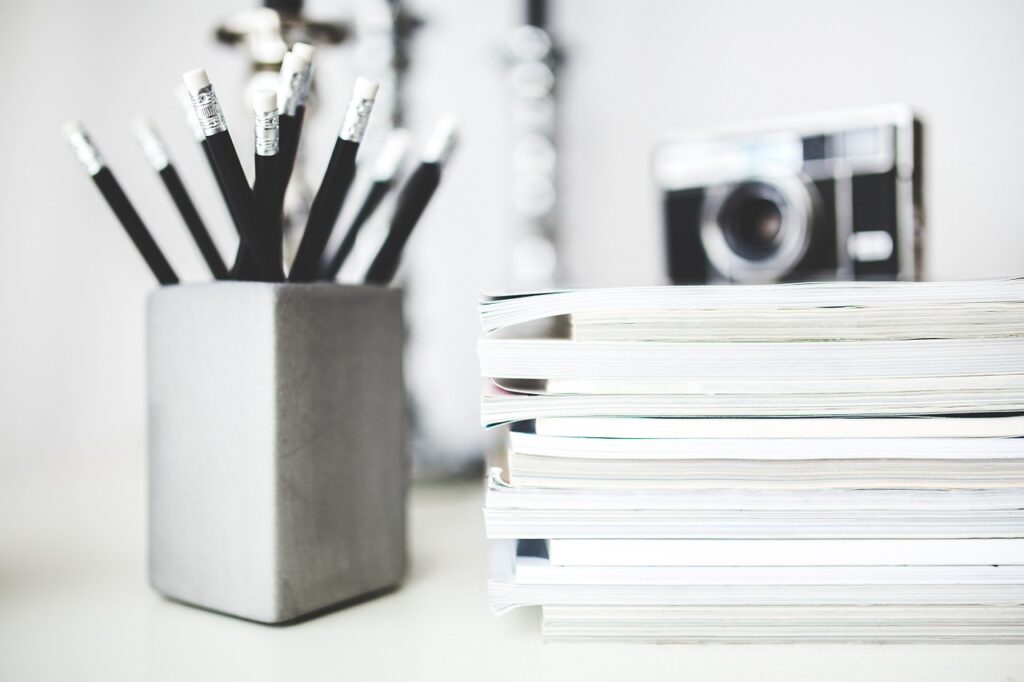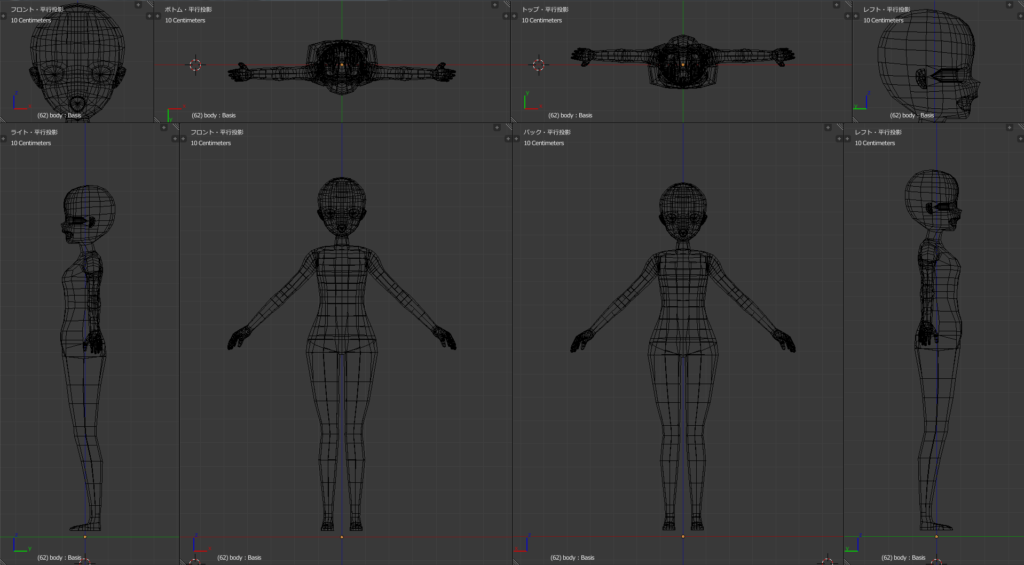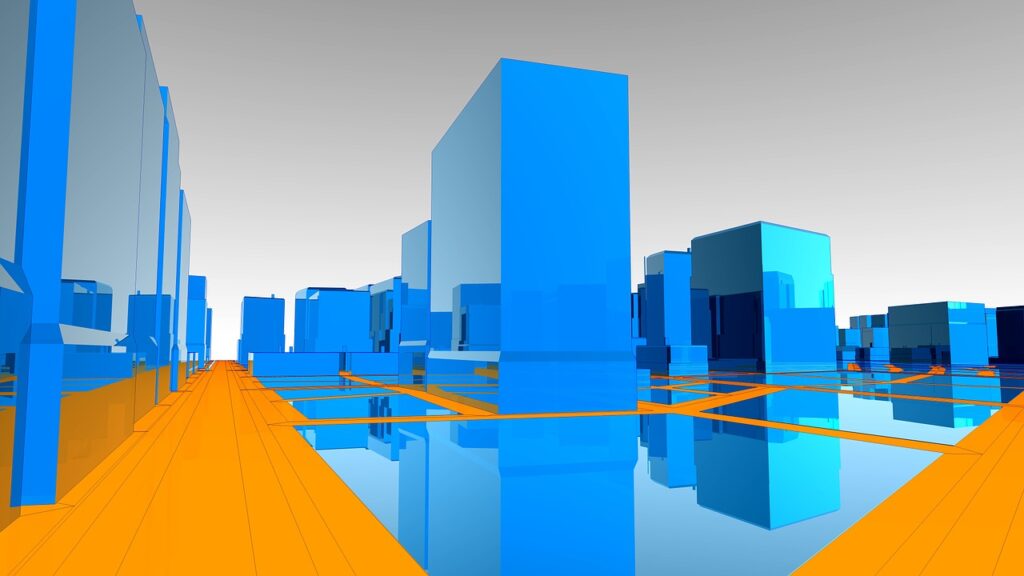
Blenderこんにちは、一皿です。
今日はいつもと違って、3DCGソフトについての記事です。
3Dソフトは、下絵から3Dモデルを起こしたり、そして作ったモデルをそのソフト内で動かせたりと、実物を作ったりイラストを描いたりと言ったこととはまた別の楽しさがあります。
そんなわけで、無料の統合型3Dソフト『Blender』のインストール方法を紹介です。
Blenderをダウンロード
公式サイトへ
ブラウザで『blender』と検索をすれば、Blender の公式サイトがトップにあるのでクリックしましょう。
アクセスできたら、右上のタブから『Download』を選択します。
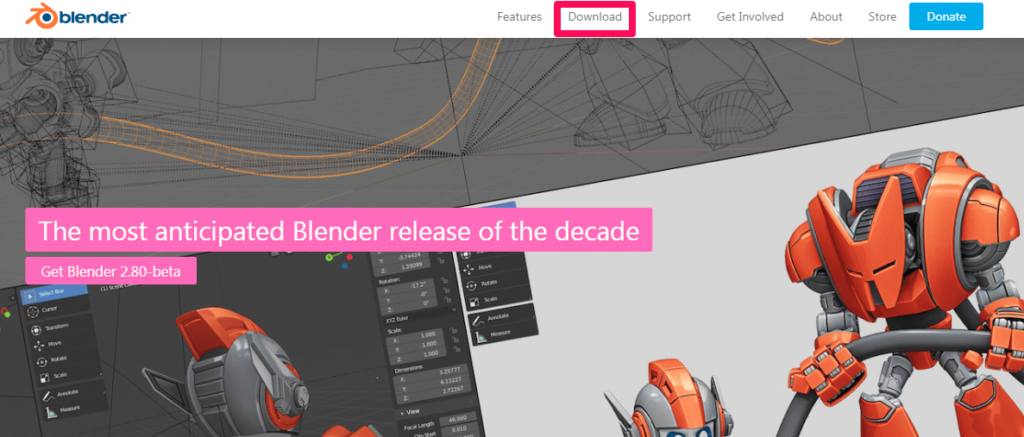
ダウンロード
ダウンロードガイドのページがでるので、まだ『Download Blender』のボタンは押さずに、下のドロップダウンメニューからあなたの環境を選びましょう。
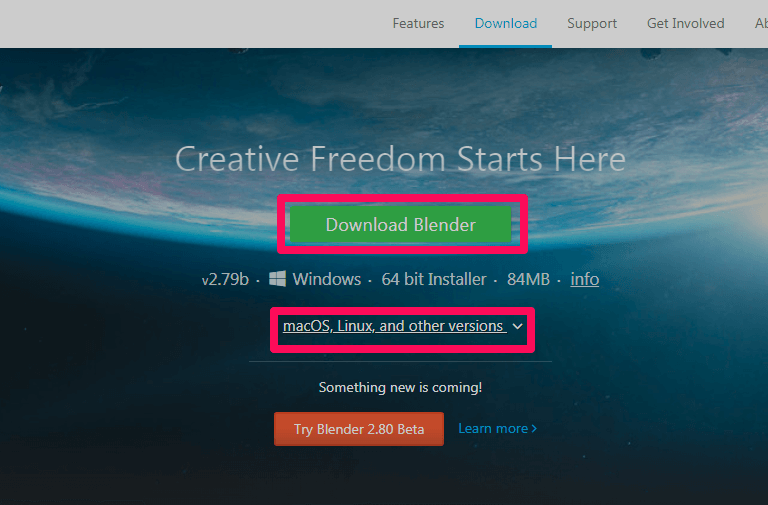
OS選択画面
もし、自分の使っているOSが分からない場合、Windowsであれば、Windowsスタートメニューの検索バーに『dxdiag.exe』と入力してdxdiag.exeを起動すれば分かります。
OSを決めたらダウンロードボタンを押してデスクトップとかにダウンロードしましょう。
形式はZIPでもどっちでもいいのですが、私はZIPにしました。
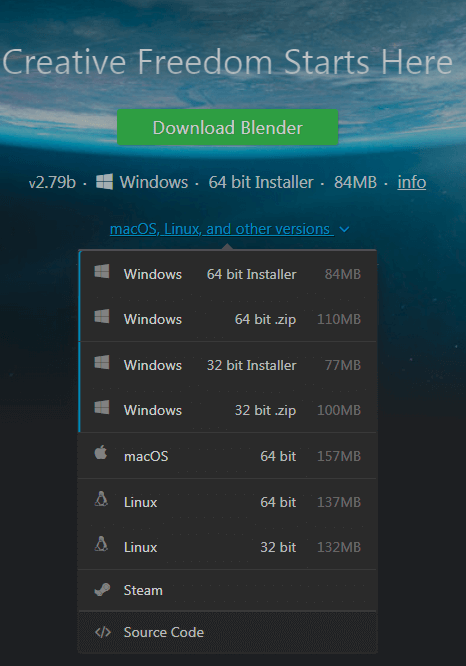
ダウンロード完了
ダウンロード後のこの画面は飛ばしてしまって大丈夫です。
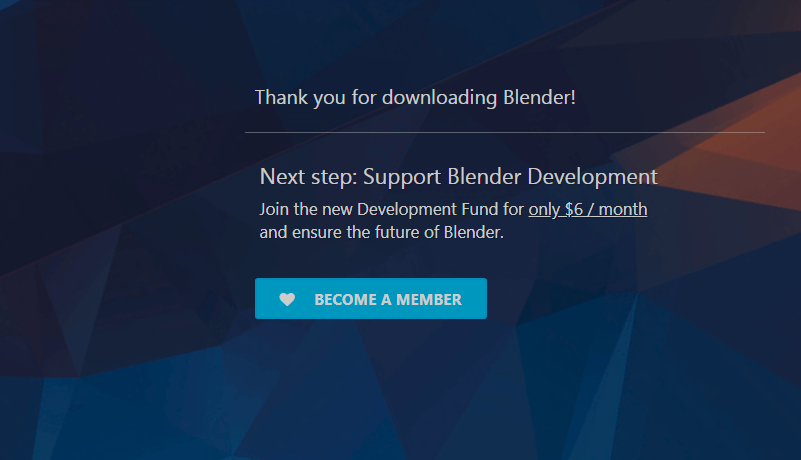
展開
保存したBlenderのファイルを展開します。(インストーラ形式には展開はありません)
Blenderのインストーラが起動したら、あとは指示通りに進めていけばBlenderのインストールが完了です。
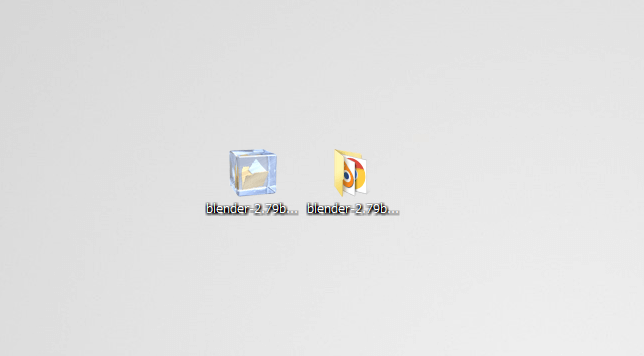
まとめ
Blenderは、少し操作が独特で、他の3Dソフトから移行すると結構苦労するのですが、はじめて3Dソフトを触るという人ならそのデメリットも薄くなると思います。
無料で使える3DCGソフトの中ではかなり高性能なソフトなので、まずはこのソフトで基本を学んでみてはいかがでしょう?きっと趣味の幅が広がります。